¿Problemas con la luz al hacer retratos?….eso se acabó con el gran… FLASH HELMET!!!
Ya sabeis, para la próxima quedada todos y todas ataviados con este gran invento.
via Bichos y Fotos
¿Problemas con la luz al hacer retratos?….eso se acabó con el gran… FLASH HELMET!!!
Ya sabeis, para la próxima quedada todos y todas ataviados con este gran invento.
via Bichos y Fotos
Com cada any, el centre cívic Can Basté organitza per aquest mes de juliol diversos tallers de fotografia temàtics. El període d’inscripció comença el 19 de Juny i acaba el dia 30 del mateix mes.
Més informació a:
L’Institut de Ciències del Mar del CSIC acull fins el mes de juliol l’exposició fotogràfica ImaGene, de la institució Marine Genomics Europe (Xarxa europea de centres d’investigació en genòmica marina). És una exposició itinerant que recull espectaculars imatges d’organismes marins.
Data: Fins el mes de juliol del 2006
Lloc: Institut de Ciències del Mar (CSIC), Passeig Marítim 37-49, 08003 Barcelona
Preu: Entrada gratuita
En la estela de fotógrafos como Thomas Struth, Luigi Ghirri o Andreas Gursky, con los que comparte su sutil sentido del color, Massimo Vitali (Como, 1944) retrata a las muchedumbres de la era moderna, los escenarios del turismo masificado y la extraña soledad de los lugares de esparcimiento colectivo: piscinas de hotel, picnics multitudinarios, playas atestadas, discotecas, pistas de esquí… Hay algo de triste en esas multitudes captadas a vista de pájaro y que Vitali hace convivir frecuentemente con vertederos, polígonos industriales o agresivos complejos hoteleros. Las reflexiones que suscitan estas imágenes de delicado cromatismo son múltiples: el uso estandarizado del “tiempo libre”, la degradación del medio ambiente, las tenebrosas implicaciones que revisten el moderno concepto de “vacaciones”, asociado a términos como “todo incluido” o “paquete viaje”.
Fecha: Del 23 de mayo al 28 de julio de 2006
Lugar: Galería Senda, C/ Consell de Cent 337, 08007 Barcelona
Precio: Entrada gratuita
La Vitrina del Fotògraf del Palau Robert acull l’obra de Paco Ontañón, un fotògraf que destaca per la seva tasca professional al costat de Félix Rodríguez de la Fuente i per la seva col·laboració en els Jocs Olímpics de Barcelona 92, que finalment es va traduir en el llibre oficial que es va publicar. La fotografia de Paco Ontañón prové de la fam, com el propi autor indica, i del desig d’explicar la vida dels més dèbils, un món que li era molt familiar. També ha treballat amb periodistes i escriptors destacats (com ara Joan Perucho, Rosa Montero, Miguel Delibes o Fernando Fernán Gómez) i ha tocat totes les especialitats del reporterisme, la premsa rosa inclosa.
Data: Del 8 de juny al 16 de juliol de 2006
Lloc: Palau Robert – Pg Gràcia, 107 08008 Barcelona
Preu: Entrada gratuita
En las fechas próximas al mes de mayo, los niños y niñas de una edad bastante concreta se preparan para recibir su primera eucaristía, una vivencia que nos recuerda cierta pureza espiritual todavía no maleada. Todos hemos sido niños. En esta etapa el carácter y la forma de relacionarnos con el mundo empiezan a perfilarse a través de los juegos, donde, poco a poco, se verán reflejadas las actitudes vitales de cada uno; habrá quien sepa aceptar una derrota, quien sepa ganar con humildad, quien haga alguna trampa y también quien respete las reglas del juego y al rival, sin el que no hubiera sido posible ganar. Porque ¿qué es la vida sino un juego?
Conservar ese niño que todos llevamos dentro y que en su día nos hizo disfrutar tanto con aquella imparable capacidad de asombro importa mucho para seguir en la brecha. En este sentido, se revela muy acertado un pensamiento que proviene del ambiente del rugby, donde se dice que no dejamos de jugar porque nos hacemos mayores, sino más bien, que nos hacemos mayores porque dejamos de jugar. Y es que, que yo sepa, aún no se ha descubierto el elixir de la eterna juventud. Seguramente cuando veáis estas instantáneas de nuestra niñez contrastadas con fotos más actuales, no podréis evitar sonreír, sobre todo si entre ellas reconocéis a Loquillo, Alberto García Alix o Manel Esclusa. Es un buen ejercicio de madurez ver cómo y quiénes éramos por entonces, y cómo y quiénes somos ahora.
Más allá de las fotos de comunión, esta muestra nos conecta el lado más entrañable de nosotros mismos, con los chicles bazoka, con las canicas y con la charranca. Nos hace recordar a todos “el cole”, la merienda, los juegos de niños en la plaza o en la calle. Y de pronto, un día te encuentras de golpe y porrazo jugando a ser mayor, algo que nunca hubieras pensado, echándote el “rollito” con el cigarrillo como objeto sustitutivo del yo-yo y a punto de recibir, en cuanto te descuides, la primera decepción de tu vida. Pero permitidme dar un toque de humor a este escrito y mostraros estas fotos con nuestras caras angelicales sin saber qué se nos venía encima, y que representan el momento en que dejamos la infancia para entrar en la adolescencia, edad en la que inevitablemente sufriremos ese primer golpe bajo y que vulgarmente conocemos como “la primera hostia”.
Fecha: Del 1 de junio al 30 de junio de 2006
Lugar: Galeria H2O, C/ Verdi 152, 08012 Barcelona
Precio: Entrada gratuita
A la gente de Getty Images se le ha ocurrido un proyecto llamado “Change Me” (atención antiflasheros: la web está enteramente en flash) para recaudar fondos para una ONG que combate el SIDA, la tuberculosis y la malaria: se trata de rebuscar entre su banco de imágenes hasta encontrar una foto que te diga algo; escribir unas palabras y enviarlo.
Por cada par mensaje+foto donarán 10 dólares a Friends of the Global Fight. Casi no hay ni que mover ni un dedo, así que no tenéis excusa…
Organizado por Jacob Reed, el proyecto The Six Minute Project es un experimento multimedia interactivo en el que gente de todo el mundo documenta 24 horas de su vida haciendo una fotografía cada 6 minutos. El resultado son series de 240 fotografías cada una en las que se cuenta una pequeña historia. ¿ Te apuntas ?
La historia de la fotografía se escribe diferente desde que, en los años 60, se desarrollara el movimiento conceptual. A partir de ese momento, se abandonaba la tradición y las imágenes saltaban del marco para plasmarse en nuevos soportes: vídeo, fotomontaje, piezas múltiples… Los artistas trazaban un nuevo diálogo con la realidad, en el que la naturaleza ganaba importancia y se iniciaba una crítica hacia los modelos sociales imperantes.
En Portugal, artistas como Jorge Molder (1947), Helena Almeida (1934), Paulo Nozolino (1955) y Augusto Alves da Silva (1963) son herederos de ese movimiento. Sus obras forman parte de la colección del Museu de arte contemporânea de la Fundação de Serralves, una de las más importantes de arte contemporáneo internacional, con sede en Oporto. La muestra “Sin límites. Fotografías de la colección la Fundação de Serralves”, comisariada por João Fernandes, director del Museu, permite descubrir algunas de ellas, al lado de piezas de artistas internacionales como Dan Graham (1942), Christian Boltanski (1944), Gilbert & George (1943, 1942) y Gordon Matta-Clark (1943-1978).
Las obras que pueden verse en esta muestra, pues, pertenecen a artistas consagrados junto a otros más jóvenes cuya obra se desarrolla en los mismos términos conceptuales. No es, sin embargo, una exposición cronológica, sino que se ordena según dos ejes temáticos: la relación entre arte y paisaje y la crítica de los modelos sociales. Todas ellas, además, se interrogan sobre la realidad ejemplificando diferentes modos de verla. Y todas ellas comparten dos características esenciales: la mezcla de técnicas y las composiciones múltiples.
Fecha: Del 31 de mayo al 16 de septiembre de 2006
Lugar: Fundació Foto Colectania – C/ Julián Romea, 6, D2, 08006 Barcelona
Horario: De lunes (tarde) a sábado de 11h a 14h y de 17h a 20.30
Precio: Entrada gratuita
El otro día en la quedada que hicimos en Barcelona estuvimos hablando de cámaras, objetivos, técnicas utilizadas en Photoshop, etc. Uno de los temas fue el del enfoque, la falta de enfoque y cómo corregirlo o mejorarlo.
Yo utilizo dos técnicas. Una es la máscara de enfoque (Filtro/Enfocar/ Máscara de enfoque…) y la otra la de Paso Alto.
Sobre ésta trata este post, enfocar utilizando el filtro de “Paso alto”.
Técnica de “Paso alto”
Abrimos la foto. Para realizar la técnica del “Paso alto” primero en la paleta CAPAS, seleccionamos “Fondo” y la duplicamos. A la nueva capa la nombramos “enfoque paso alto”.
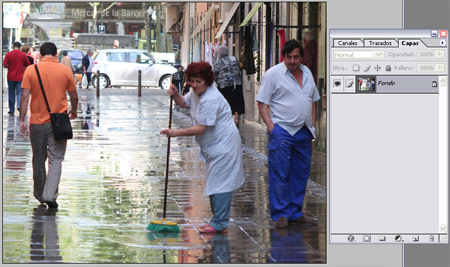
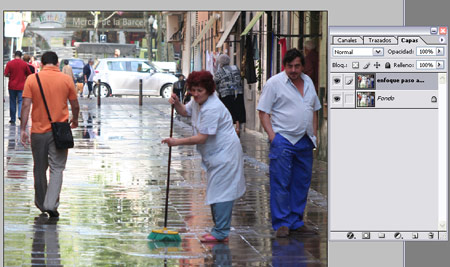
El segundo paso a realizar es el siguiente:
Seleccionamos la nueva capa “enfoque paso alto” y vamos a FILTRO/OTROS y allí encontramos PASO ALTO.
En Radio le damos entre 5 y 10 px. según el caso.

Luego en la paleta CAPAS seleccionamos “luz intensa” – “luz suave” según el caso y en el selector de opacidad le bajamos de 100 % a un valor entre 20 y 70, este valor depende de la imagen que estemos trabajando.
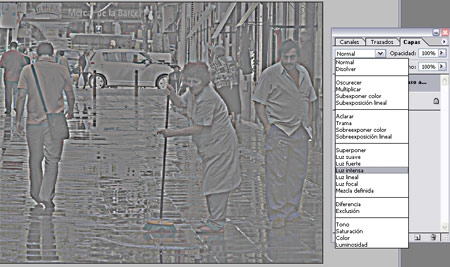
Listo. Ya tenemos el Paso Alto realizado.
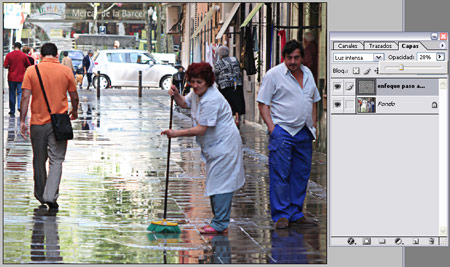
Una de las diferencias de este enfoque respecto a la máscara de enfoque, es que ésta aumenta el ruido.
En algunas fotos suelo duplicar estos efectos y los voy trabajando por separado. Capa a capa. Voy combinando unas con otras, borrando con la goma (goma pincel aerógrafo bajando o subiendo opacidad) las zonas que no me interesa realizarle el enfoque y dejando sólo las zonas de la foto que quiero enfocar o resaltar.
Espero haberme explicado y que este post les sea útil.
Organizados por Brandon Stone, Jake Dobkin y Rannie Turingan, los premios Photobloggies destacan los mejores fotoblogs de cada año. El pasado domingo se anunciaron los ganadores de este año en un encuentro de fotobloggers en Toronto.
Qué os parecen los ganadores ?
¿Listos para un último capítulo de las aventuras y desventuras del color?
Cerré la tercera parte promocionando el uso de Adobe RGB o sRGB según la finalidad a la que queramos destinar las fotografías, y advirtiendo que todas mis explicaciones presuponían que el lector utiliza el formato JPG para sus fotos. Sin embargo, como sabréis todos los que usáis una réflex digital, también es posible guardar las imágenes en formato RAW (o en RAW y JPG simultáneamente).
La ventaja obvia del formato RAW es que es un archivo con mucha más información. No sabría explicarlo resumidamente, pero me imagino un saco más lleno de ceros y unos. Si un archivo JPG utiliza tres canales de color (RGB) y para cada uno de ellos puede especificar 256 valores, un archivo RAW tiene más de 65.000 valores posibles por cada canal. Si hacemos cuentas… un archivo JPG de 8 bits puede representar 16,7 millones de colores, pero un archivo RAW, con sus 16 bits, puede representar más de 280 trillones de colores. Interesante, ¿verdad?
En realidad no es del todo cierto. La mayoría de chips de los sensores actuales no son capaces de capturar 16 bits, sino que capturan 12 o 14 bits. Pero aun así, sigue siendo mucha información. En cualquier caso, Photoshop ofrece dos modos de gestionar los archivos de imagen: el modo 8 bits y el modo 16 bits (menú Imagen –> Modo). El razonamiento subsiguiente es que podríamos abrir un archivo RAW en Photoshop aprovechando esos 16 bits de profundidad.
Cuando abrimos el archivo RAW en CameraRaw (Photoshop), podemos especificar la profundidad de color y el espacio de color deseado:
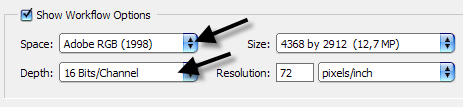
Y si volvemos al concepto de los espacios de color, recordaremos que Adobe RGB es más amplio que sRGB… y ahí es donde entra en juego el formato RAW. Podríamos abrir un archivo RAW aprovechando los 16 bits en el espacio de color Adobe RGB. El espacio “vacío” que quedaba entre tono y tono de color en un archivo JPG estará “relleno” de datos gracias a los 16 bits del archivo RAW. Dicho de otro modo, si queremos aprovechar la amplitud de Adobe RGB, vale la pena hacerlo con archivos de 16 bits, ya que nos darán un mayor margen de maniobra para editar las imágenes sin problemas de posterización ni bandas y para reproducir múltiples tonos y matices intermedios.
Si aplico el mismo ajuste de niveles a una imagen en JPG y después a su equivalente en RAW, el histograma del JPG nos muestra “cortes” de información perdida, mientras que el histograma del RAW sigue teniendo datos de sobra:
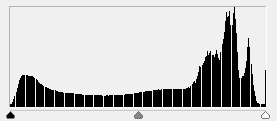
Sin embargo, ahí no termina todo: existe otro espacio de color del que no he hablado hasta ahora. Se llama ProPhoto, y es monstruoso. Es increíblemente amplio; tan amplio que abarca colores que el ojo humano no es capaz de ver. Esa es la mala noticia. La buena noticia es que es tan grande que abarca prácticamente todos los colores que el sensor de la cámara es capaz de captar. ¿Qué significa eso? Que si tenemos los medios para reproducir esos colores (principalmente en forma impresa), el uso de ProPhoto nos ofrece una paleta aún más extensa. Pero no sólo eso: nos garantiza un margen de maniobra aún mayor para manipular las imágenes. Ojo, también significa que los resultados pueden parecer horribles cuando se llegan a usar esos colores invisibles para el ojo humano (e irreproducibles por la mayoría de medios), por lo que es un espacio de color que hay que usar con cautela.
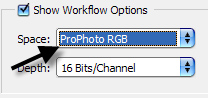
Recordemos que ProPhoto fue creado pensando en esos 16 bits de color, por lo que no tendría ningún sentido procesar una imagen JPG de 8 bits en el espacio de color ProPhoto -los “saltos” vacíos entre colores serían tan evidentes que la imagen rápidamente quedaría llena de bandas y efectos de posterización. Hoy en día, el uso de ProPhoto puede parecer como llevar una prenda dos tallas grande, ya que las gamas de color que pueden reproducir los medios a nuestro alcance son relativamente reducidas. Sin embargo, eso no significa que en el futuro la tecnología no avance lo suficiente como para poder reproducir todos esos colores en pantalla o en forma impresa.
En cualquier caso, lo interesante de disparar en formato RAW es que la información está ahí, pero no tenemos por qué usarla si no queremos. Cuando abrimos el archivo RAW podemos elegir si queremos hacerlo en modo 8 bits o 16 bits, con sRGB, Adobe RGB o ProPhoto (por eso decía en el primer capítulo que es irrelevante la selección de un espacio de color en la cámara si usamos archivos RAW; el perfil elegido solamente se incrustará en los archivos JPG).
Una vez dicho todo esto, debo recordar que si tu objetivo es publicar las fotos en Internet, tal como están las cosas tendrás que terminar aterrizando en sRGB. No importa si disparas JPG o RAW, o si editas tus fotos en Adobe RGB. Para publicarlas en la red hay que limitarse al mínimo común denominador, que por ahora es sRGB (recuerda, en Photoshop, el último paso es Editar –> Convertir a perfil).
La otra mala noticia es que los monitores actuales son bastante limitados en lo que se refiere a gama de colores reproducibles. Como ya dije el otro día, la gran mayoría apenas cubre el espectro de sRGB. En el mejor de los casos, pueden cubrir todo el espectro de Adobe RGB, pero estamos hablando de monitores muy caros (sobre los 6.000 euros). Me imagino que la tecnología irá evolucionando, pero no puedo dejar de preguntarme entonces qué sentido tiene trabajar con tantos bits de información y espacios de color tan maravillosamente amplios si el dispositivo que usamos como interfaz, el monitor, no puede estar a la altura. ¿Cómo puede ser que tengamos que ir a ciegas con el aparato que se supone es nuestros ojos para presentar la información digital? Naturalmente, que el monitor no pueda reproducir un determinado color no significa que esa información no esté ahí (y con ello volvemos sobre la paradoja de estar realmente viendo lo que creemos ver); si está bien ajustado y calibrado, el monitor siempre hará lo posible por mostrar el color más parecido a aquel que no puede representar.
En definitiva, mi conclusión en materia de gestión de color es que no es una ciencia exacta. Por mucho que intentemos tener bajo control las distintas representaciones del color de una imagen, éstas siempre variarán -en mayor o menor medida- en función del dispositivo de salida (monitor, impresora). Pero no por ello el tema es menos interesante. Si queréis más información, sólo tenéis que buscar las palabras mágicas en Google -seguro que encontraréis a otra gente que lo entiende y lo sabe explicar mucho mejor que yo.